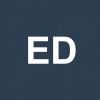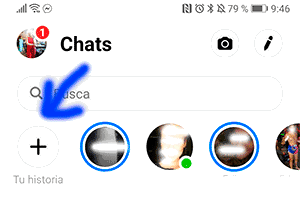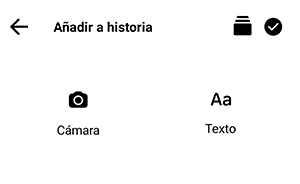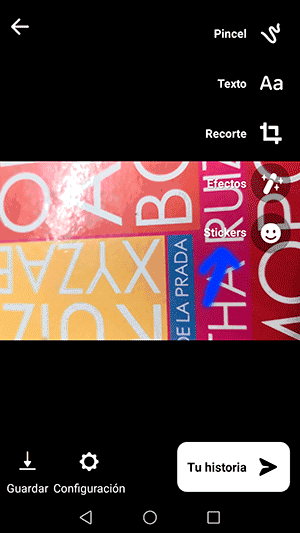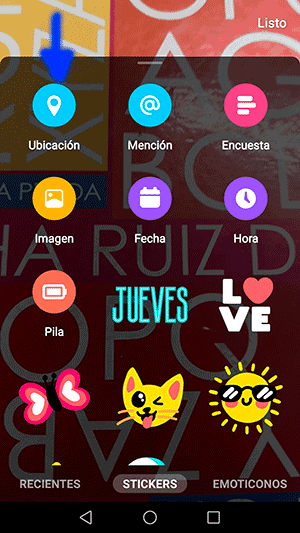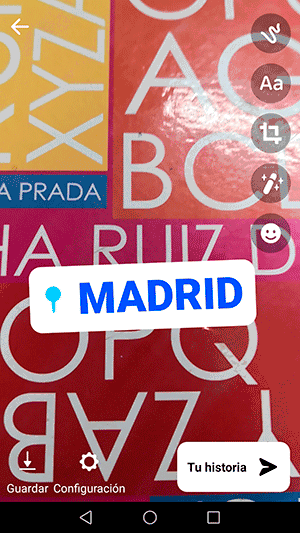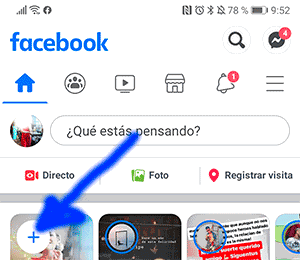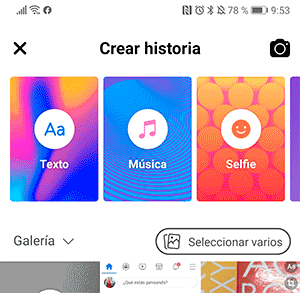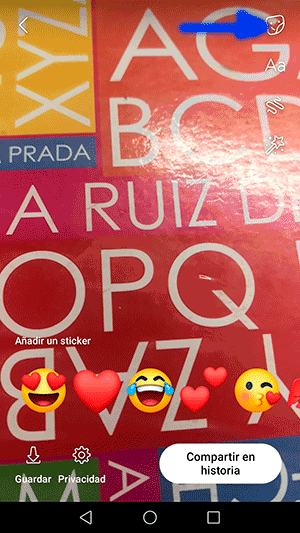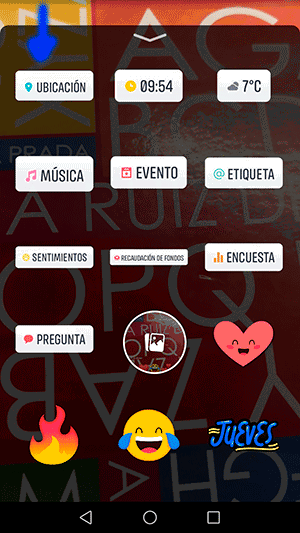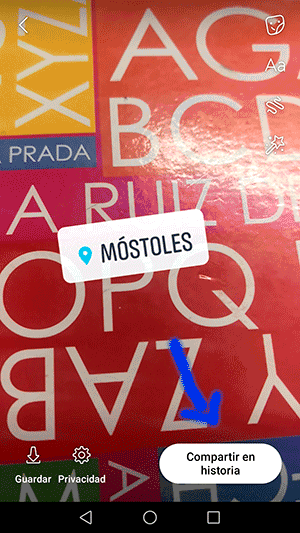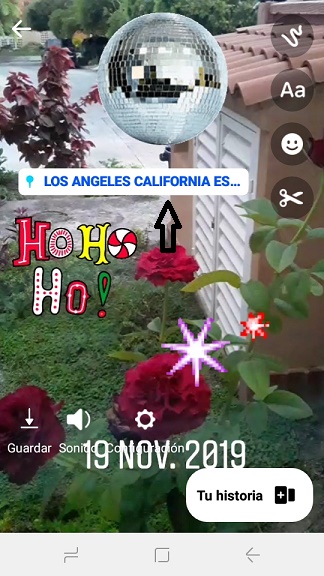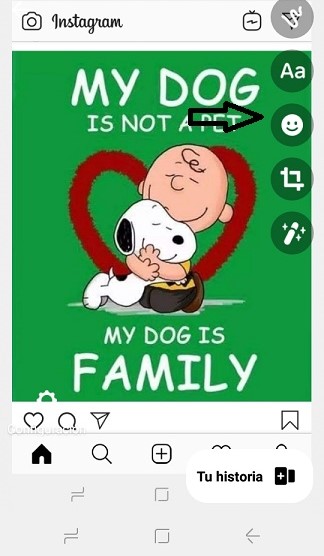Cómo poner la ubicación en una historia de Messenger
AUTOR PREGUNTA #1
Hola a todos!
Alguien sabe cómo puedo poner la ubicación en una historia de Messenger??
Veo que mucha gente lo pone, pero yo todavía no sé cómo ponerlo.
Alguien que sepa cómo hacerlo?
Gracias!
-
9 personas más tuvieron esta duda Yo también
Esto también te interesa!
PREGUNTAS SIMILARES
#2
Hola, qué tal?
Te refieres a las historias de Facebook? Cómo Messenger es el chat de Facebook me imagino que te refieres a esto. Yo no sé cómo hacerlo, pero alguna vez lo que hago es poner el sticker en una historia de Instagram, descargarla y subirla a Facebook. Un apaño jejejje
Aquí te dejo un enlace dónde puedes ver cómo poner la ubicación en una historia de Instagram.
Cómo poner ubicación en historia de Instagram
#3
Efectivamente, las historias que subes a Messenger son las que se ven después también en las historias de Facebook. Pero el procedimiento no es el mismo dependiendo de donde lo quieras subir. Cambia un poco.
#4
Ey!!
A continuación te voy a explicar cómo hacerlo. Efectivamente las historias que subes desde el Facebook se ven de la misma forma que las que subes desde Messenger. Con esto quiero decir que no se tratan de historias independientes, es decir, todas van a parar al mismo sitio.
Te voy a explicar cómo subir la historia con ubicación, desde Messenger y desde Facebook, ya que el procedimiento cambia un pelin en cada caso. Te cuento. Cabe destacar que si te lo piden, tanto en Messenger como en Facebook vas a tener que dar permisos de ubicación.
Subir una historia con Ubicación en Facebook Messenger
Para subir una historia con ubicación en Facebook Messenger tienes que seguir estos pasos:
Primero: Entra en Messenger
Segundo: Pulsa en “Tu historia”
Tercero: Selecciona Cámara si lo que quieres es hacer una foto o vídeo o selecciónalo en la galería.
Cuarto: Pulsa en Stickers.
Quinto: Pulsa en Ubicación.
Sexto: Aparecerá un listado con las ubicaciones. Pulsa en la que quieres poner y para publicar en la historia pulsa en “Tu historia”.
Subir una historia con ubicación en Facebook
En Facebook es un proceso muy parecido, pero no exactamente igual. Te cuento los pasos:
Primero: Entra en Facebook.
Segundo: Pulsa en “Añadir a la historia”.
Tercero: Pulsa en el tipo de historia que quieres crear, o selecciona una imagen con la galería o pulsa el icono de la cámara para subir una foto o vídeo.
Cuarto: Pulsa en el icono Stickers.
Quinto:Pulsa en ubicación.
Sexto: Selecciona el lugar en el listado y aparecerá el Sticker de ubicación. Para publicar pulsa en “Compartir historia”
En este vídeo puedes ver en acción la diferencia entre ambos procesos, aunque el resultado sea el mismo.
Espero que te sirva! Y creo que te esto te servirá también, ya que sirve para ver las historias de Facebook sin que la otra persona lo sepa (súper útil en algunas situaciones) Te dejo el enlace para que veas cómo hacerlo, ya que es algo que nunca está de más saber. Un saludo.
Cómo ver historias de Facebook sin que lo sepan
#5
Si efectivamente puedes poner la ubicación geográfica en las historias de Messenger que vienen siendo las mismas que se visualizan en Facebook ya que se trata de una misma plataforma.
Lo primero que deberás hacer será activar el servicio de ubicación en la aplicación, esto lo logras realizando unos sencillos pasos:
- Desde la pestaña deslizable de tu equipo pulsa sobre la rueda dentada
- Posteriormente presiona en “Aplicaciones”
- Luego pulsa sobre “Facebook”
- Selecciona ahora “Accesos”
- Para finalizar desliza hacia la derecha el botón que aparece al lado de “Ubicación”
Ahora bien para crear una historia en Messenger y que se muestre la ubicación donde te encuentras, realiza lo siguiente:
- Abre Facebook y dirígete hasta la sección de Messenger
- Presiona el icono de adición representado por un circulo y el signo +.
- Ahora serás redireccionado a tu galería de fotos y videos, escoge lo que deseas publicar
- Posteriormente presiona sobre el icono de la carita.
- Se mostrara la sección de stickers y vas a pulsar sobre “Ubicación” y de manera automática se posara sobre la historia el nombre del lugar donde te encuentras.
- Ya solo queda dar los últimos toques de edición si lo deseas y publicar.
Esta historia ira directamente a las historias de Facebook, ya que la sección de Messenger no cuenta con un área independiente para que esta se muestre.
#6
En las historias de Messenger no solo puedes poner la ubicación donde te encuentras, sino que cuentas con otras funciones con las que incluso lograras interactuar con tus amigos, para ello debes utilizar los stickers de forma muy parecida a como lo haces en la red social Instagram.
El procedimiento es muy fácil y sencillo por lo que a continuación te dejo los pasos que debes llevar a cabo para poner tu “Ubicación” en la historia que quieres montar en Messenger:
Paso 1: Ingresa a tu Messenger de la forma habitual.
Paso 2: Presiona ahora en la opción “Tu historia” esta se encuentra representada por un icono que asemeja una cruz ubicado en la parte superior izquierda de la pantalla.
Paso 3: A continuación se observara el icono de una cámara debes pulsar allí quieres realizar la foto o video en al momento, si deseas seleccionar una imagen que este archivada en tu galería veras en la parte inferior todas las imágenes, selecciona la opción que desees.
Paso 4: Posteriormente presiona en “Stickers”
Paso 5: Se abrirán una serie de alternativas y en la parte superior derecha esta “Ubicación”, selecciónala y automáticamente se incorporara en tu historia el sitio donde estas ubicado.
Paso 6: Finalmente pulsa en “tu historia” para que se publique.